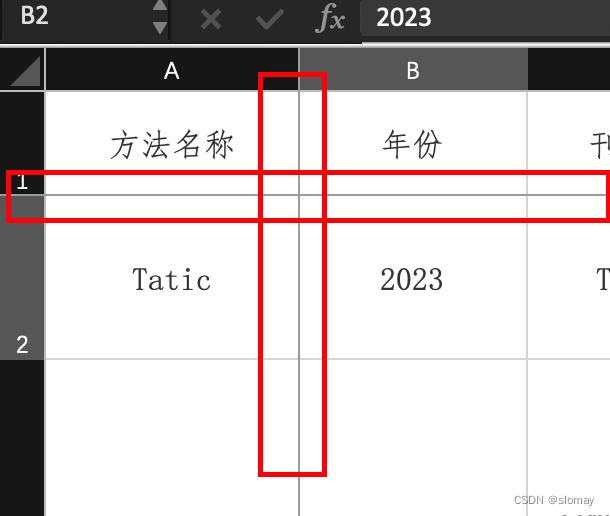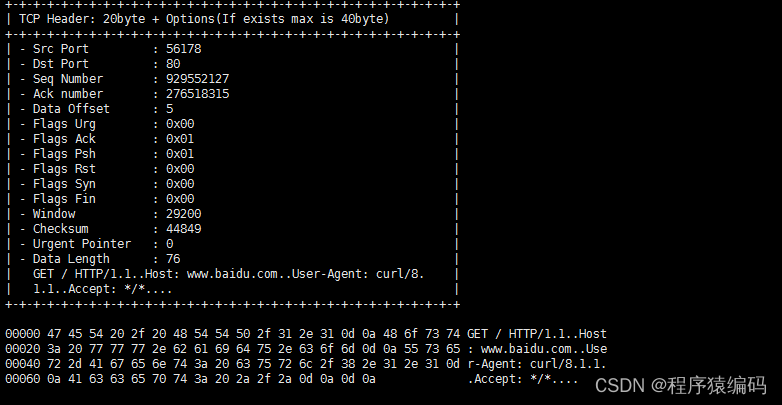本文主要是介绍Myeclipse快捷键(Window和MAC),希望对大家解决编程问题提供一定的参考价值,需要的开发者们随着小编来一起学习吧!
常用的快捷键
快捷键 | 功能 |
Ctrl+Shift+X | 代码大写 |
Ctrl+Shift+Y | 代码小写 |
Alt+Shift+S | “source”快捷键 |
alt+shift+A | 多列编辑 |
Ctrl+D | 删除当前行 |
Ctrl+1 | 快速修复 |
Ctrl+Alt+↓ | 复制当前行到下一行(复制增加) |
Ctrl+Q | 定位到最后编辑的地方 |
Ctrl+L | 定位在某行 |
Ctrl+M | 最大化当前的Edit或View (再按则反之) |
Ctrl+T | 快速显示当前类的继承结构 |
myeclipse中的所有快捷键列表
快捷键 | 功能 |
Ctrl+1 | 快速修复(最经典的快捷键,就不用多说了) |
Ctrl+D | 删除当前行 |
Ctrl+Alt+↓ | 复制当前行到下一行(复制增加) |
Ctrl+Alt+↑ | 复制当前行到上一行(复制增加) |
Alt+↓ | 当前行和下面一行交互位置(特别实用,可以省去先剪切,再粘贴了) |
Alt+↑ | 当前行和上面一行交互位置(同上) |
Alt+← | 前一个编辑的页面 |
Alt+→ | 下一个编辑的页面(当然是针对上面那条来说了) |
Alt+Enter | 显示当前选择资源(工程,or 文件 or文件)的属性 |
Shift+Enter | 在当前行的下一行插入空行(这时鼠标可以在当前行的任一位置,不一定是最后) |
Shift+Ctrl+Enter | 在当前行插入空行(原理同上条) |
Ctrl+Q | 定位到最后编辑的地方 |
Ctrl+L | 定位在某行 (对于程序超过100的人就有福音了) |
Ctrl+M | 最大化当前的Edit或View (再按则反之) |
Ctrl+/ | 注释当前行,再按则取消注释 |
Ctrl+O | 快速显示 OutLine |
Ctrl+T | 快速显示当前类的继承结构 |
Ctrl+W | 关闭当前Editer |
Ctrl+K | 参照选中的Word快速定位到下一个 |
Ctrl+E | 快速显示当前Editer的下拉列表(如果当前页面没有显示的用黑体表示) |
Ctrl+/(小键盘) | 折叠当前类中的所有代码 |
Ctrl+×(小键盘) | 展开当前类中的所有代码 |
Ctrl+Space | 代码助手完成一些代码的插入(但一般和输入法有冲突,可以修改输入法的热键,也可以暂用Alt+/来代替) |
Ctrl+Shift+E | 显示管理当前打开的所有的View的管理器(可以选择关闭,激活等操作) |
Ctrl+J | 正向增量查找(按下Ctrl+J后,你所输入的每个字母编辑器都提供快速匹配定位到某个单词,如果没有,则在stutes line中显示没有找到了,查一个单词时,特别实用,这个功能Idea两年前就有了) |
Ctrl+Shift+J | 反向增量查找(和上条相同,只不过是从后往前查) |
Ctrl+Shift+F4 | 关闭所有打开的Editer |
Ctrl+Shift+X | 把当前选中的文本全部变为大写 |
Ctrl+Shift+Y | 把当前选中的文本全部变为小写 |
Ctrl+Shift+F | 格式化当前代码 |
Ctrl+Shift+P | 定位到对于的匹配符(譬如{}) (从前面定位后面时,光标要在匹配符里面,后面到前面,则反之) |
重构里面常用的快捷键
本人就自己喜欢且常用的整理一下(注:一般重构的快捷键都是Alt+Shift开头的了)
快捷键 | 功能 |
Alt+Shift+R | 重命名 (是我自己最爱用的一个了,尤其是变量和类的Rename,比手工方法能节省很多劳动力) |
Alt+Shift+M | 抽取方法 (这是重构里面最常用的方法之一了,尤其是对一大堆泥团代码有用) |
Alt+Shift+C | 修改函数结构(比较实用,有N个函数调用了这个方法,修改一次搞定) |
Alt+Shift+L | 抽取本地变量( 可以直接把一些魔法数字和字符串抽取成一个变量,尤其是多处调用的时候) |
Alt+Shift+F | 把Class中的local变量变为field变量 (比较实用的功能) |
Alt+Shift+I | 合并变量(可能这样说有点不妥Inline) |
Alt+Shift+V | 移动函数和变量(不怎么常用) |
Alt+Shift+Z | 重构的后悔药(Undo) |
编辑常用快捷键
作用域 | 功能 | 快捷键 |
全局 | 查找并替换 | Ctrl+F |
文本编辑器 | 查找上一个 | Ctrl+Shift+K |
文本编辑器 | 查找下一个 | Ctrl+K |
全局 | 撤销 | Ctrl+Z |
全局 | 复制 | Ctrl+C |
全局 | 恢复上一个选择 | Alt+Shift+↓ |
全局 | 剪切 | Ctrl+X |
全局 | 快速修正 | Ctrl1+1 |
全局 | 内容辅助 | Alt+/ |
全局 | 全部选中 | Ctrl+A |
全局 | 删除 | Delete |
全局 | 上下文信息 | Alt+?、Alt+Shift+?、Ctrl+Shift+Space |
Java编辑器 | 显示工具提示描述 | F2 |
Java编辑器 | 选择封装元素 | Alt+Shift+↑ |
Java编辑器 | 选择上一个元素 | Alt+Shift+← |
Java编辑器 | 选择下一个元素 | Alt+Shift+→ |
Java编辑器 | 增量查找 | Ctrl+J |
Java编辑器 | 增量逆向查找 | Ctrl+Shift+J |
全局 | 粘贴 | Ctrl+V |
全局 | 重做 | Ctrl+Y |
查看快捷键
作用域 | 功能 | 快捷键 |
全局 | 放大 | Ctrl+= |
全局 | 缩小 | Ctrl+- |
窗口快捷键
作用域 | 功能 | 快捷键 |
全局 | 激活编辑器 | F12 |
全局 | 切换编辑器 | Ctrl+Shift+W |
全局 | 上一个编辑器 | Ctrl+Shift+F6 |
全局 | 上一个视图 | Ctrl+Shift+F7 |
全局 | 上一个透视图 | Ctrl+Shift+F8 |
全局 | 下一个编辑器 | Ctrl+F6 |
全局 | 下一个视图 | Ctrl+F7 |
全局 | 下一个透视图 | Ctrl+F8 |
文本编辑器< |
这篇关于Myeclipse快捷键(Window和MAC)的文章就介绍到这儿,希望我们推荐的文章对编程师们有所帮助!
![[word] word设置上标快捷键 #学习方法#其他#媒体](https://img-blog.csdnimg.cn/img_convert/7a1ef11f92414f74d152e768c38640bf.gif)